"Ich habe mein Handy aus Versehen zurückgesetzt. Gibt es die Möglichkeit, Android Daten nach Werkseinstellung wiederherstellen? Die Daten sind ziemlich wichtig für mich". - Susana

Fast jedes Android-Smartphone wird mit der Zeit langsam. Gelegentlich lohnt sich ein komplettes Zurücksetzen auf Werkseinstellungen. Doch kann es passieren, dass Sie kein Backup vor dem Zurücksetzen erstellt haben. Was tun, wenn Ihre wichtigen Daten gelöscht sind? Kann man Android Daten nach Werkseinstellungen wiederherstellen? In diesem Artikel stellen wir Ihnen die einfachste Lösung vor.
Um Ihre Android Daten nach Zurücksetzen wiederherzustellen, empfehlen wir Ihnen eine professionelle Software - FoneLab Android Datenrettung. Mit der Software können Sie Ihre gelöschten Android Daten ohne Backup direkt wiederherstellen.
Egal ob Sie Ihr Handy auf Werkseinstellungen zurückgesetzt haben, oder Ihre Daten aus Versehen gelöscht haben, kann die Software Ihre wichtigen Daten retten. Zahlreiche Datentypen wie Bilder, Kontakte, Nachrichten, WhatsApp und WhatsApp-Anhänge, Audiodateien lassen sich wiederherstellen. FoneLab unterstützt alle gängigen Android-Geräte wie z.B. Samsung Galaxy Serie, Sony Xperia, Huawei, LG usw.
FoneLab Android Datenrettung funktioniert unter Windows und Mac. Laden Sie eine passende Version herunter und installieren Sie sie. Dann folgen Sie der Anleitung unten, um Android Daten nach Werkseinstellung wiederherzustellen.
Schritt 1: Android-Handy mit dem PC verbinden
Starten Sie die Software und schließen Sie Ihr Android-Handy über ein USB-Kabel an den PC an. Die Software wird Ihr Smartphone automatisch erkennen.
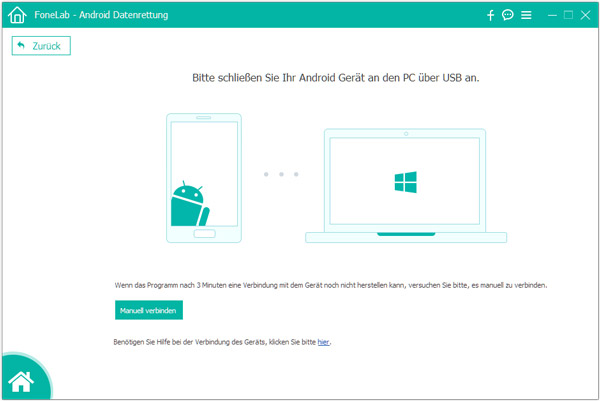
Schritt 2: USB-Debugging aktivieren
Bevor Sie Ihre gelöschten Daten scannen, sollen Sie auf dem Android-Handy USB-Debugging aktivieren. Die Software zeigt Ihnen eine einfache Anweisung dazu.
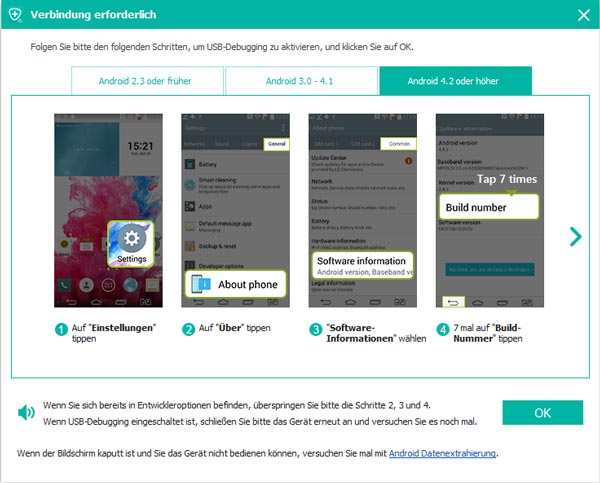
Schritt 3: Datentypen zum Scannen auswählen
Das Programm bietet Ihnen die Möglichkeit, zahlreiche Datentypen von Ihrem Android-Handy wiederherzustellen. Wählen Sie die gewünschten Datentypen, indem Sie das Kästchen vor dem Datentyp abhacken. Mit einem Klick auf "Weiter" wird die Software die ausgewählten Datentypen scannen.
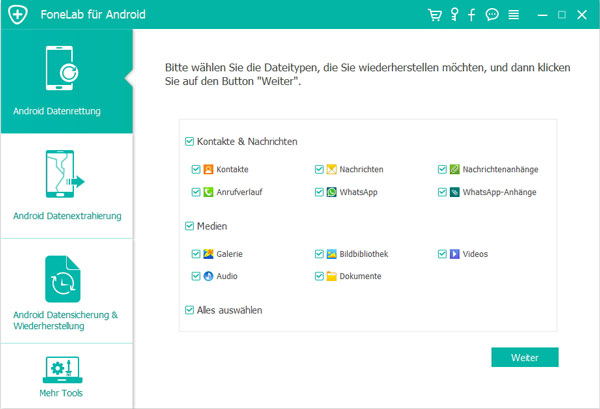
Schritt 4: Gewünschte Daten auswählen
Nach dem Scannen können Sie auf der linken Seite alle Datentypen wie Fotos, SMS, Kontakte, Musik usw. sehen. Wählen Sie einen Typ und dann auf der rechten Seite können Sie alle detaillierten Daten sehen. Wählen Sie die Daten, die Sie nach Werkseinstellung wiederherstellen möchten, aus.
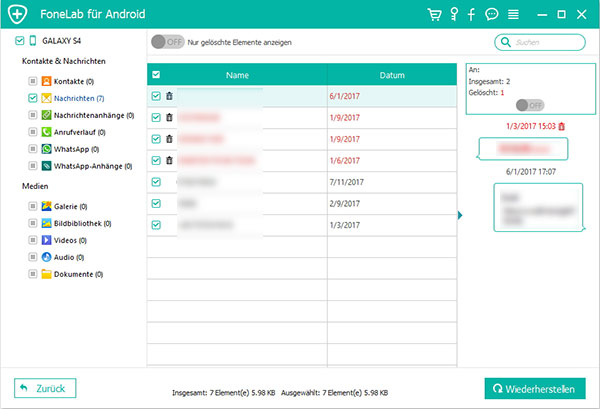
Hinweis: Zum Scannen der verlorenen Dateien ist Root-Zugriff erforderlich. Wenn Ihr Android-Handy nicht gerootet ist, wird die Software versuchen, das Handy zu rooten. Sie können auch Root-Apps vom Drittanbieter verwenden.
Schritt 5: Android Daten nach Werkseinstellung wiederherstellen
Wenn Sie schon alle gewünschten Daten ausgewählt haben, klicken Sie auf "Wiederherstellen". Dann können Sie einen Speicherort für die Android Daten auswählen. Mit einem Klick auf "OK" werden alle Daten auf dem PC gespeichert. So können Sie Android Daten nach Werkseinstellung wiederherstellen.
Hinweis: Wenn Sie die gelöschten Daten in der Testversion nicht finden können, wurden die Daten möglicherweise vollständig überschrieben. Die Vollversion kann Ihre Daten auch nicht wiederherstellen.
Fazit
In diesem Artikel haben wir Ihnen eine einfache Methode vorgestellt, um Android Daten nach Werkseinstellung wiederherzustellen. Sie können FoneLab Android Datenrettung kostenlos probieren, um Ihre Android Daten zu retten. Um einen möglichen Datenverlust zu vermeiden, sollen Sie vor dem Zurücksetzen ein Android Backup erstellen. Wenn Sie irgendeine Frage haben, schreiben Sie unten einen Kommentar.